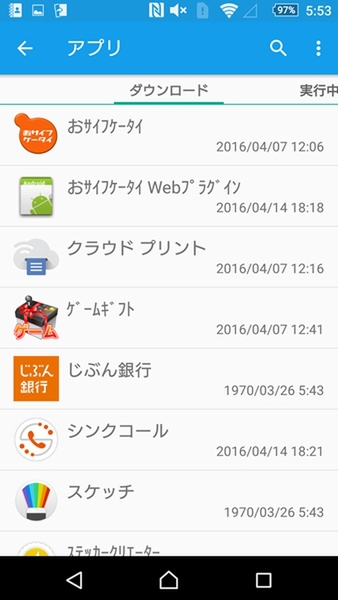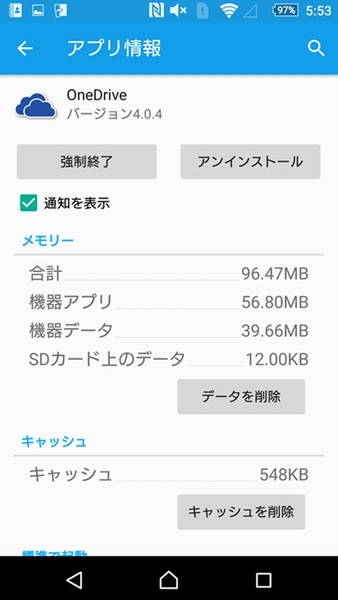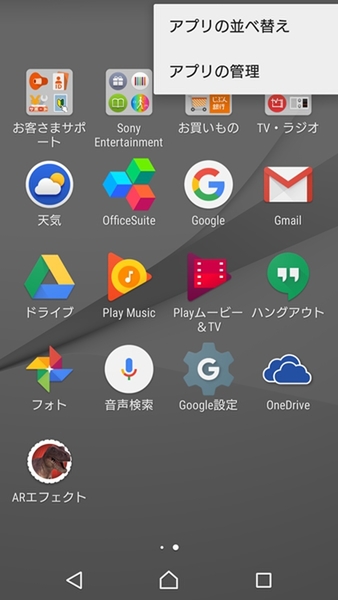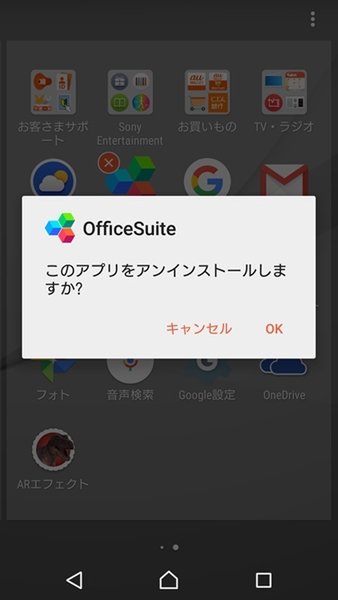Xperiaでインストールしたアプリを削除する場合、設定アプリの“アプリ”から行うのが一般的です。
“アプリ”をタップして“ダウンロード”タブに切り替えると、インストールしたアプリが一覧で表示して、削除したいアプリを選択。あとはアプリの情報から“アンインストール”をタップすれば削除できます。
ただしこの方法だと、アプリを探す手間がかかり、意外とめんどうな作業です。
そこでオススメなのが、ドロワーから削除する方法。ホーム画面からインストールされたアプリのショートカットアイコンが一覧で表示されるドロワーへとアクセス。さらに、右上のボタンからメニューを開き、“アプリの管理”をタップします。
すると、アンインストール可能なアプリにはバツ印が表示されます。この状態でアイコンをタップすると、ポップアップウィンドーがあらわれ、アプリの削除が行なえます。
ドロワーでアプリを見ているときに、「このアプリ最近使わないから要らないな」と思ったときに、その場でサッと削除できるので便利です。
あまり多くのアプリをインストールしていると、動作がモッサリし無駄な通信の原因にもなります。気が付いたときにサクッと削除しておきましょう!
※Xperia Z4 SOV32/Android5.1.1で検証しました。

この連載の記事
-
第201回
デジタル
Android 10のイースターエッグ「ピクロス」をXperiaでプレイ! -
第200回
デジタル
流れている音楽をXperiaに聴かせて検索する方法 -
第199回
デジタル
Xperiaの「Game enhancer」でアプリ画面を録画する方法 -
第198回
デジタル
スマホをPCのウェブカメラとしてSkypeやZoomでのビデオ会議に使う -
第197回
デジタル
スマホのホーム画面からワンタップで目的のウェブサイトを開く -
第196回
デジタル
睡眠前にスマホで聞いている音楽を自動で消す -
第195回
デジタル
スマホのフォントの種類とサイズを変更して印象をガラリと変える -
第194回
デジタル
アラームからGoogleアシスタントと連携して天気やニュースを流す -
第193回
デジタル
Xperiaのサイドセンスをアイコンから起動しよう! -
第192回
デジタル
スマホのシャッターを押さずに自動でセルフィーの撮影をする! -
第191回
デジタル
フォルダーを作成してスマホのホーム画面をスッキリさせる - この連載の一覧へ